Smart Switch — что это за программа и нужна ли она на телефоне Android? (Samsung)
В среднем раз в 2 — 3 года каждый человек покупает себе новый мобильный телефон. Телефоны устаревают, либо изнашиваются со временем, поэтому регулярная их замена — обычное дело. Но, как правило после покупки первые 30 минут — час человек тратит на настройку мобильного телефона и перенос всех ценных для него данных.
В Samsung немного поработали над этим вопросом и придумали, как сократить время настройки до минимума. Предложенный ими способ мне очень понравился, как только я купил свой Samsung Galaxy S7 Edge, я тут же применил его и был доволен результатом. Теперь я хочу показать Вам, как перенести все данные с одного телефона на другой.
Для переноса файлов необходима программа Samsung Smart Switch. Программа специально создана для переноса данных.
Есть два варианта передачи файлов, соответственно проводным и беспроводным способом. Сейчас я вкратце опишу оба варианта.
Для передачи данных через провод, нам понадобится специальный USB-переходник, который мы подключим к к порту зарядки мобильного телефона и к нему подключим кабель, который, в свою очередь, вставим во второй телефон.
Smart Switch. Перенос данных со старого смартфона на Galaxy
Итак, если мы хотим скачать данные со старого телефона через провод, то достаточно, чтобы программ Smart Switch была установлена только на новом телефоне. Получить данные мы можем с телефона работающего на любой операционной системе, не обязательно, чтобы это был Андроид смартфон.
После подключения кабеля, нажимаем на кнопку «получить файлы» на новом телефоне, выбираем в списке нужные нам файлы и программы, и нажимаем на подтверждение.
Весь процесс займёт около 15 минут.
Тут всё проще и одновременно сложнее. Для передачи файлов с одного телефона на другой беспроводным способом необходимо, чтобы программ Snart Switch была установлена на двух телефонах. А эта программа написана только для телефонов Samsung работающих на Андроид выше 4.3. Поэтому проводным способом Вы можете скачать данные с любого смартфона на смартфон Samsung, а беспроводным можете передавать только между аппаратами Samsung.
После того, как Вы установите программу Smart Switch на оба мобильных телефона, Вы выбираете в программе беспроводной способ передачи данных. Обязательно включите Wi-Fi на втором телефоне. Смартфоны найдут друг друга, Вы так же выберите файлы, которые хотите передать и запустите процесс.
После недолгого ожидание все Ваши данные будут перенесены на новый телефон.
Программа Smart Switch может передавать не только файлы из галереи, но и приложения, историюю вызовов, СМС сообщения и т.д.
Важно! При передаче приложений внимательно просматривайте список выбранных программ и исключите стандартные. Вам не нужно, чтобы на Ваш телефон передались такие программы, как: экран Touch Whiz, приложение «Мои файлы», стандартный видеоплеер, и т.д.

Smart Switch — самсунговское приложение для легкого и быстрого переноса личных данных/настроек со старого телефона на новый. По официальной информации, данные можно перенести на устройства Galaxy (возможно в будущем будут поддерживаться и другие).
Какие данные можно перенести?
- Контакты из телефонной книги.
- Музыку, фотки, видео.
- Данные из календаря. Возможно имеется ввиду запланированные события, напоминания всякие.. получается все это можно перенести на новый телефон Samsung.
- Текстовые сообщения. Подразумевается SMS-сообщения, может также и MMS (если такие сообщения еще работают).
- Журнал вызовов. Да, не особо важно, однако создает действительно удобный переход с одного устройства на другое.
- Данные приложений, макеты главного экрана. Поддерживается только в Galaxy, но нужно обновить устройство до ОС М, которая доступна для Galaxy 6 и более новых моделей. PS: ОС М — взято из официальной информации, однако не совсем понятно.
- Заметки, сигналы будильника, обои, документы.. и даже расположение иконок на рабочем столе! Мелочи, из которых состоит комфортный переезд на новый телефон!
- Настройки устройства (в том числе параметры Wi-Fi). Полезная опция при условии корректного переноса.
Как я понимаю, задача — максимально больше перенести данных. Поэтому, возможно в новых версиях Smart Switch будет появляться поддержка переноса все новых и новых типов данных.
При передаче можно галочками выбрать типы данных, также будет указано количество передаваемых элементов:
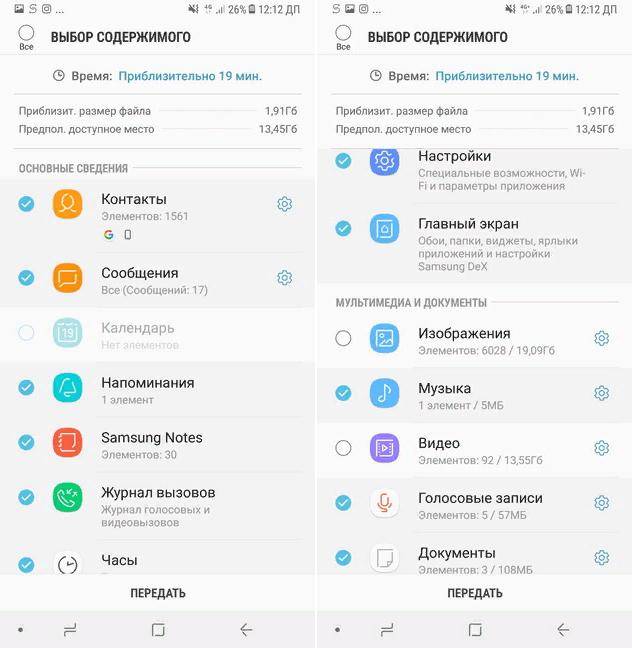
Smart Switch — какие устройства поддерживаются?
- Перенос данных по Wi-Fi (возможно Bluetooth также поддерживается) между устройствами Galaxy. Версия Андроида должна быть 4.0 или выше.
- Передача данных с совместимого устройства Android (например Xiaomi, Huawei) на устройство Galaxy. Важно: если телефон другого производителя и версия Андроида ниже 6.0, то подключать можно только к устройствам Galaxy, поддерживающим точку доступа Wi-Fi.
- Перенос данных по кабелю возможен при версии Андроида 4.3 или выше. При этом нужен кабель зарядки и USB OTG.
С переносном данных из Android на Android — проблем быть не должно. Однако кроме этого поддерживается перенос с iOS, BlackBerry и даже Windows Phone.
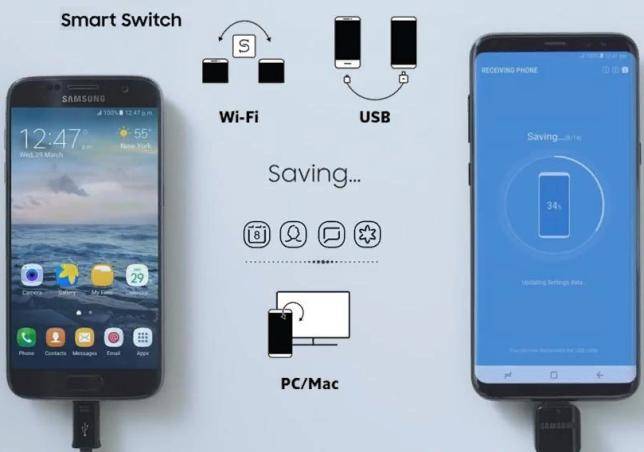
Smart Switch: отзывы пользователей
В Google Play маркете общая оценка составляет 4.3 балла из 5, очень даже неплохо:
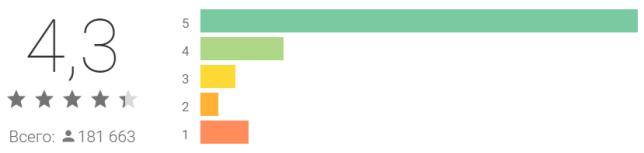
Проголосовало более 181 000 тысяч человек.. приложение достаточно популярное.
Почитав отзывы, пришел к выводу:
- Иногда могут быть проблемы при переносе с телефона стороннего производителя. Даже при заявленной совместимости.
- Между смартфонами Samsung весь процесс переноса данных может занять 15 минут. При этом пользователь отмечает — все легко, быстро, интуитивно понятно. У других процесс занял минуты две.
- У одного человека перенеслись даже открытые страницы в браузере.
- У некоторых зависает при подключении к Айфону.
- Один человек перенес данные с ZTE A6 на Samsung A20. Все успешно, хотя странно что процесс передачи занял около часа.. Важно то, что инфа передалась между абсолютно разными устройствами так бы сказать в весовой категории.
- Еще один успешный опыт — пользователь без проблем перенес данные с Huawei на планшет Samsung.
- У некоторых процесс передачи обрывается на 30%, потом идет сбой. Повторные попытки не помогают.
Реально много сообщений об успешном переносе данных. Видимо Smart Switch работает как положено. Да, есть негативные отзывы — то не работает перенос с другого производителя, то не подключается к Айфону, то еще что-то. Но увы, на практике не бывает все идеально, но судя по оценке приложения в Google Play — приложение полезное.
Заключение
- Smart Switch — фирменная программа для переноса личных данных/настроек с старого телефона на новый.
- Поддерживает не только устройства Samsung, но и смартфоны сторонних производителей. Даже с ZTE можно перенести данные.
- Перенос возможен также с других операционок — iOS, BlackBerry и даже Windows Phone.
На главную! 20.08.2019 «> Читать! —>
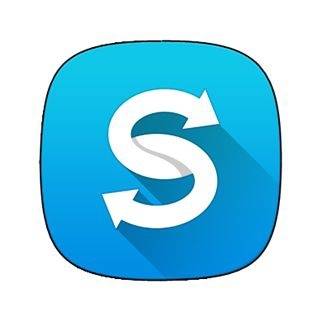
Главная / Справка и поддержка по продукту / Программа Samsung Smart Switch для компьютера
Программа Samsung Smart Switch для компьютера
Программа для: 1) сохранения контактов, сообщений и других данных с Samsung Galaxy на ПК; 2) обновления прошивки Samsung Galaxy. Подходит для смартфонов/планшетов Galaxy с версией Android 4.3 и выше. Если у вас смартфон/планшет Galaxy с версией Android 4.2 и ниже, обычный телефон или смартфон Wave (Bada), скачайте программу Kies .Как посмотреть версию Android
Скачать Samsung Smart Switch для компьютера
Совместимость
- Смартфоны и планшеты Нажмите «Посмотреть еще», чтобы увидеть требования к мобильным устройствам Программа работает со всеми смартфонами и планшетами Samsung Galaxy на Андроиде 4.3 и выше (4.4, 5.0, 5.1, 6.0, …)Как посмотреть версию Андроид на Samsung Galaxy Если ваше устройство: • работает на Андроид ниже версии 4.3 (4.2.2, 4.1, 4.0, 2.3); • работает на Бада (смартфоны Wave); • не смартфон, а обычный телефон — установите программу Kies. Smart Switch не будет работать с вашим устройством.Скачать программу Kies ПОСМОТРЕТЬ ЕЩЕ
- Компьютеры Нажмите «Посмотреть еще», чтобы увидеть системные требования к компьютерамWindows • Операционная система: Windows XP® (Service Pack 3) или более новая • Процессор: Pentium 4; 2.4 GHz или выше • Оперативная память: 1GB или больше • Разрешение экрана: 1024 x 768 (600), 32 бита или выше • Дополнительное ПО: Windows Media Player 11 или новееMac • Операционная система: Mac OS X® 10.6 или более новая • Процессор: Intel Core 2 Duo 2.0 GHz или выше • Оперативная память: 1GB или больше • Разрешение экрана: 1280 x 800 ПОСМОТРЕТЬ ЕЩЕ
Как пользоваться программой
- Сохранение данных Нажмите «Посмотреть еще», чтобы увидеть ссылку на инструкциюКак сохранить данные ПОСМОТРЕТЬ ЕЩЕ
- Обновление прошивки Нажмите «Посмотреть еще», чтобы увидеть ссылку на инструкциюКак обновить прошивку ПОСМОТРЕТЬ ЕЩЕ
- http://megocomp.ru/smart-switch/
- http://virtmachine.ru/smart-switch-chto-eto-za-programma-i-nuzhna-li-ona-na-telefone-android-samsung.html
- https://www.samsung.com/ru/support/app/smartswitch/
Источник: nastoysam.ru
Smart Switch — что это за программа и нужна ли она на телефоне Android? (Samsung). Smart switch samsung что это.
Smart switch samsung что это — Как использовать Smart Switch для передачи данных между телефонами Подключение устройства к компьютеру Samsung Transfer Часть 2: Как исправить зависание Samsung Smart Switch Как использовать Samsung Smart Switch для резервного копирования данных
Samsung Smart Switch скачать бесплатно для компьютера
Думаете о покупке нового Samsung Galaxy S9? Или, может быть, другое устройство от корейского бренда? Тогда вам следует загрузить Samsung Smart Switch — программное обеспечение, необходимое для простого и удобного переключения между старым и новым телефоном.
Все необходимое для перехода с одного смартфона на другой.
Smart Switch для macOS — это инструмент, который помогает нам перенести с предыдущего устройства, будь то Android, iPhone или Windows Phone, всю важную информацию, которую мы хотим сохранить на новом Samsung: от контактов до сообщений, а также фотографии, видео, музыку, события календаря, приложения… чтобы ничего не потерялось.
Назначение Samsung Smart Switch
Если вы предпочитаете мобильные продукты Samsung, вам следует загрузить Smart Switch.
Это программа, которая позволяет передавать данные между смартфоном и компьютером и наоборот с минимальными усилиями.
Чтобы сделать это легко и непринужденно, необходимо загрузить Samsung Smart Switch на компьютер:
- Перенос данных со старого смартфона марки Samsung на новое устройство серии Galaxy,
- Быстро и легко копируйте контакты, фотографии, файлы, заметки и календарь на компьютер,
- Переносите данные с резервных копий смартфонов Nokia, Apple и BlackBerry на новый Samsung.
Приложение также поддерживает передачу файлов для хранения на ПК путем сканирования экрана мобильного устройства.
Приложение Smart Switch (Mobile) может быть установлено непосредственно на мобильное устройство Android.
Поэтому владельцам мобильных телефонов серии Galaxy лучше всего установить приложение на смартфон, но также следует загрузить его на компьютер, чтобы архивировать или восстанавливать утраченные данные в любое удобное время.
Скриншоты
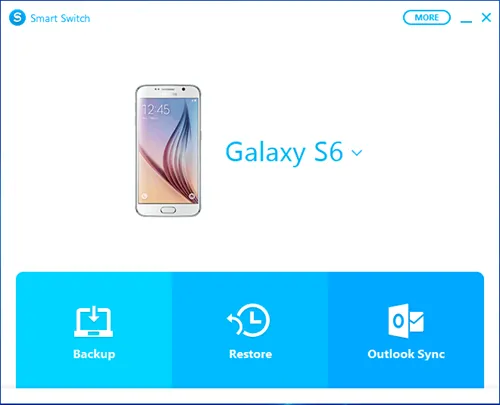
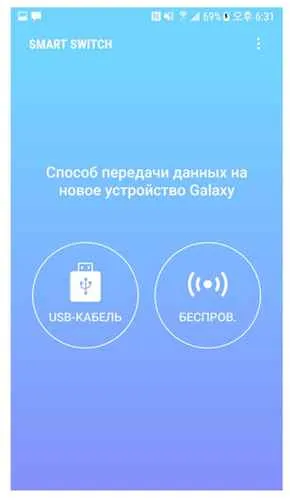
Предыдущие версии
Скачать Samsung Smart Switch 4.2.20013.2 (Win) Скачать Samsung Smart Switch 4.2.19114.7 (Win) Скачать Samsung Smart Switch 4.2.18091.6 (Win)
Легкость перехода — это здорово!
Когда вы переходите на новый Galaxy, все данные, накопленные вами за годы работы, остаются с вами. Ваши фотографии, данные календаря, будильники и даже история звонков никуда не делись. Мы максимально упростили процесс перехода, чтобы вы могли сразу же начать пользоваться своим новым устройством.
Статья по теме: Подключение Беспроводных Наушников JBL к Смартфону Android или Айфону по Bluetooth — Инструкция по Настройке и Использованию. Как пользоваться наушниками беспроводными jbl
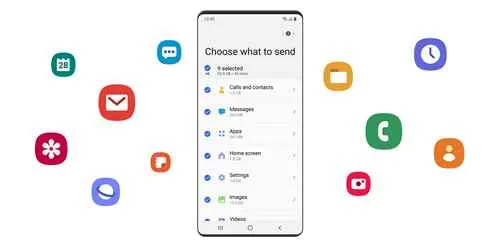
Приложение Smart Switch совместимо с вашим прежним устройством
С помощью Smart Switch перейти с другой операционной системы на Galaxy очень просто. Приложение работает с несколькими устройствами, поэтому перейти на Galaxy будет легко для всех.
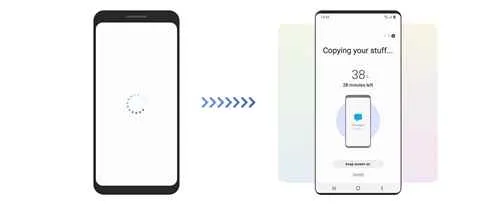
Простой в использовании, интуитивно понятный инструмент переноса контента Smart Switch позволяет переносить данные с других операционных систем смартфонов, не боясь потерять содержимое.
Smart Switch — что это за программа и нужна ли она на телефоне Android? (Samsung)
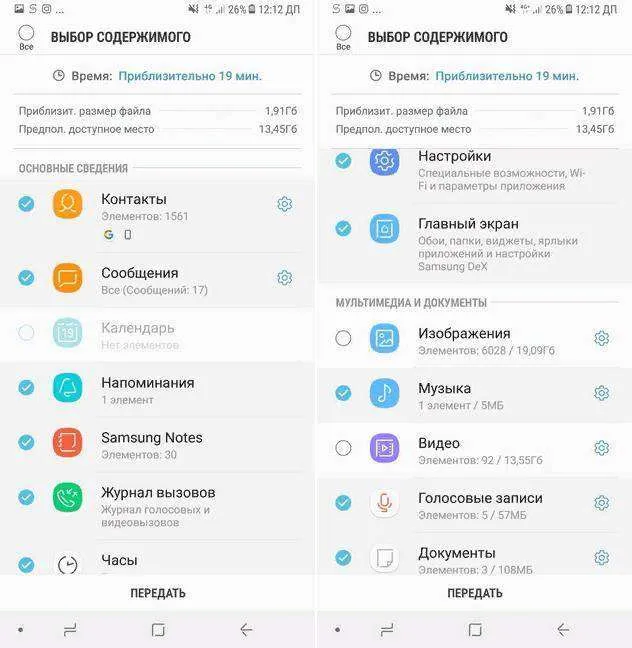
Smart Switch — это приложение Samsung для быстрого и простого переноса личных данных/конфигураций со старого телефона на новый. Согласно официальной информации, данные можно передавать на устройства Galaxy (в будущем может появиться поддержка большего количества устройств).
- Контакты в телефонной книге.
- Музыка, фотографии, видео.
- Календарь. Запланированные события, напоминания различных видов и так далее, которые можно перенести на новый телефон Samsung.
- Обмен текстовыми сообщениями. Это означает SMS, возможно MMS (если эти сообщения все еще работают).
- Журнал вызовов. Да, это не особенно важно, но это создает действительно удобный переход от одного устройства к другому.
- Данные приложения, макеты главного экрана. Поддерживается только на Galaxy, но вам необходимо обновить устройство до OS M, которая доступна для Galaxy 6 и более новых моделей. PS: OS M — из официальной информации, но она не совсем ясна.
- Заметки, будильники, обои, документы…. даже расположение иконок на рабочем столе! Именно мелочи делают использование нового телефона приятным!
- Настройки устройства (включая настройки Wi-Fi): Полезная опция, если миграция выполнена правильно.
Насколько я знаю, цель состоит в том, чтобы перенести как можно больше данных. Так что, возможно, новые версии Smart Switch будут поддерживать все новые и новые типы передачи данных.
При миграции можно выбрать типы данных и указать количество элементов для миграции:
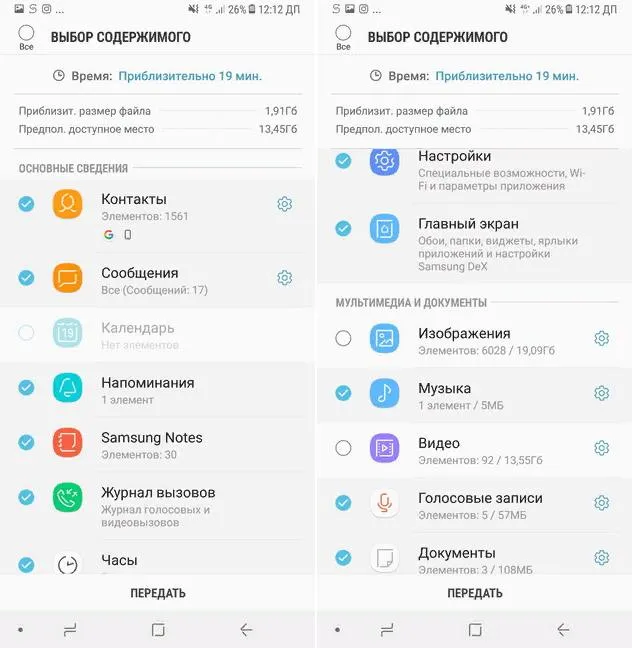
Smart Switch — какие устройства поддерживаются?
- Передача данных по Wi-Fi (может поддерживаться Bluetooth) между устройствами Galaxy. Версия Android должна быть 4.0 или выше.
- Передача данных с совместимого устройства Android (например, Xiaomi, Huawei) на устройство Galaxy. Это важно: если у вас устройство, не относящееся к Galaxy, и версия Android ниже 6.0, вы сможете подключиться только к устройству Galaxy, совместимому с точкой доступа Wi-Fi.
- Передача данных через кабель возможна при наличии Android версии 4.3 или выше. Требуется кабель для зарядки и USB OTG.
Передача данных с Android на Android не должна быть проблемой. Однако поддерживаются также iOS, BlackBerry и даже Windows Phone.
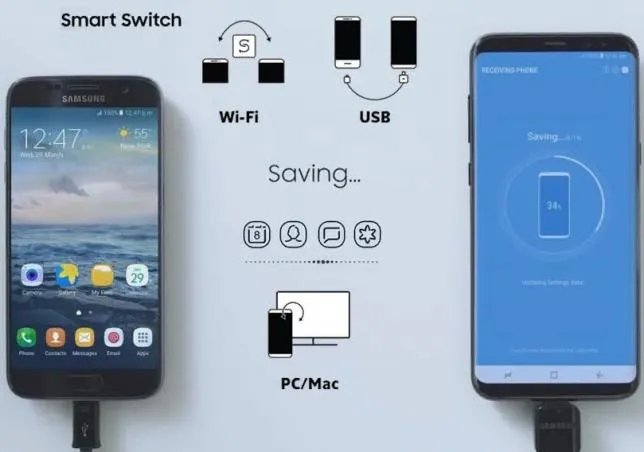
Насколько я знаю, цель состоит в том, чтобы перенести как можно больше данных. Так что, возможно, новые версии Smart Switch будут поддерживать все новые и новые типы передачи данных.
- Smart Switch — это фирменное программное обеспечение для переноса личных данных/конфигураций со старого телефона на новый.
- Он поддерживает не только устройства Samsung, но и смартфоны сторонних производителей. Вы также можете передавать данные с помощью ZTE.
- Другие операционные системы, такие как iOS, BlackBerry и даже Windows Phone, также можно переносить.
Статья по теме: Как включить подсветку клавиатуры на ноутбуке. Как включить подсветку на клавиатуре ноутбука хонор.
На главную! 20.08.2019 «> Читать! —>
В предыдущей статье (видео) о настройках нового смартфона мы обещали показать, как выполнить передачу данных на Galaxy с помощью Smart Switch. Вот так.
Перенос данных на Galaxy с Android
Если вы настроили свои учетные записи Samsung или Google на новом устройстве, большинство ваших контактов уже перенесены.
Чтобы перенести все контакты, используйте мобильную версию Smart Switch. Он передает ваши данные по беспроводной связи. Для этого:
- Запустите приложение на обоих устройствах, и они автоматически подключатся через Wi-Fi Direct.
- На старом устройстве выберите Android и следуйте простым инструкциям, чтобы перенести данные со старого устройства на новое.
Лучше всего переносить приложения в рамках одной и той же версии Android. Например, если ваше старое устройство работает под управлением Android 4.3, а новое — 5.0, приложения не будут работать должным образом. Чтобы избежать ошибок, загрузите приложения снова.
Когда вы загружаете приложение из Play Market, оно привязывается к вашему аккаунту Google. Таким образом, при переустановке приложений на новом устройстве вам не придется платить за них снова.
Переход с IOS
Перенесите данные на Galaxy с помощью OTG-кабеля, который можно купить в магазинах Samsung. Кстати, устройства Galaxy S7/S7 edge оснащены адаптером MicroUSB 2.0 с поддержкой OTG.
Это важно: мы рекомендуем заряжать устройства не менее чем на 50% перед использованием кабеля, поскольку передача данных потребляет значительное количество энергии аккумулятора.
Для передачи данных можно использовать Icloud, но только с помощью кабеля OTG можно передавать платную музыку в Appstore.
- Подключите одно устройство к другому. Запустите приложение Smart Switch на новом смартфоне.
- Перенесите контакты, журналы вызовов и сообщений, фотографии и другие данные на новый Galaxy, следуя инструкциям на экране смартфона.
- Smart Switch запросит приложения, установленные на вашем устройстве iOS, и найдет те же приложения в Google Play Market или предложит похожие варианты на основе результатов поиска.
Шаг 3: Чтобы перенести данные с Samsung на компьютер, нажмите кнопку «Резервное копирование». Это действие выполнит дополнительное резервное копирование телефона Samsung в системе.
Samsung Smart Switch: что это такое и как его использовать
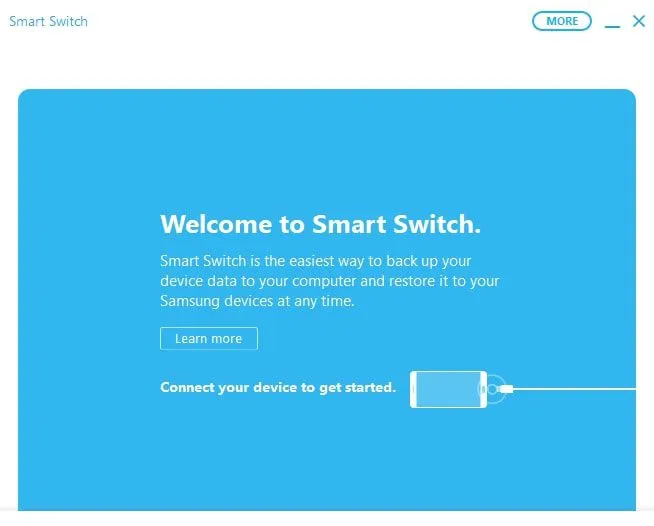
Samsung Smart Backup Switch создает резервные копии мобильных данных на компьютере, чтобы позже их можно было восстановить на смартфоне, планшете или фабаюте Samsung.
Статья по теме: Телефоны для мафии, бизнесменов и Барака Обамы. Чем запомнились BlackBerry. Почему блэкберри такие дорогие
Информация в этой статье относится к устройствам Samsung под управлением Android 6.0 (Marshmallow) и более поздних версий.
Как скачать и установить Smart Switch
Приложение Smart Switch Mobile уже установлено на смартфонах и планшетах Samsung Galaxy. Однако на планшетах Galaxy Tab приложение необходимо установить через Galaxy Apps Store. Также необходимо загрузить и установить Smart Switch для Windows PC или Mac с веб-сайта Samsung.
После установки Smart Switch на компьютер вы можете использовать Smart Switch для резервного копирования устройства Samsung:
Запустите Samsung Smart Switch на компьютере и подключите смартфон или планшет через порт USB.
Если Smart Switch не сразу находит ваш смартфон или планшет, попробуйте отключить его от сети и подключить снова.
Выберите Резервное копирование .
Если вы видите, что вам не разрешено передавать файлы через USB, нажмите Разрешено на экране телефона, чтобы продолжить.
По завершении процесса резервного копирования отображается сводная информация о резервных копиях данных. Выберите OK, чтобы вернуться в главное меню интеллектуального коммутатора.
Если для вашего устройства доступны новые обновления, выберите Обновить в любое время в главном меню Samsung Switch, чтобы обновить версию Android.
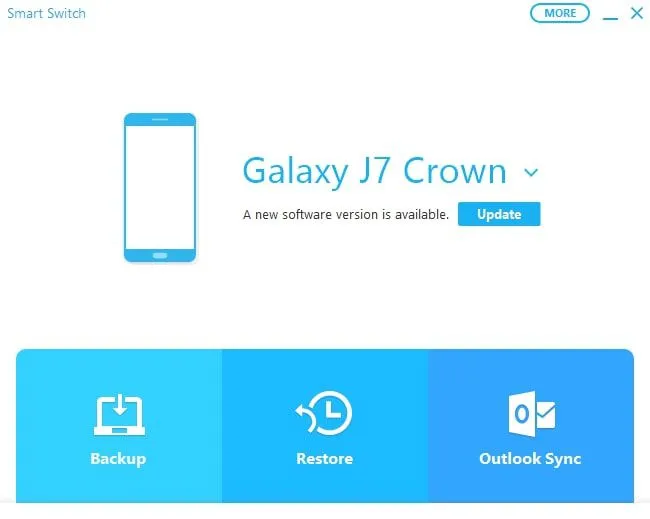
Как восстановить ваши резервные копии данных
Узнайте, как восстановить резервную копию данных на смартфоне или планшете, когда он подключен к компьютеру:
Выберите Восстановить сейчас, чтобы восстановить последнюю резервную копию, или выберите Выбрать данные резервной копии, чтобы выбрать другую резервную копию.
Если на устройстве недостаточно места для полного восстановления, можно выбрать определенные типы данных для восстановления на экране Выбор резервных данных.
Выберите дату и время резервного копирования данных, выберите типы данных для восстановления, а затем нажмите OK .
На мобильном устройстве нажмите Разрешить, когда появится экран Разрешить доступ.

На смартфоне или планшете может потребоваться восстановление некоторых функций, например, данных в виджете Погода на главном экране.
Источник: oscill.ru
Переносим данные и контакты с телефона Samsung на Samsung

Производители южнокорейских смартфонов предусмотрели несколько способов, как перенести с Самсунга на Самсунг данные, и тем самым восстановить полный функционал устройства. Такая возможность будет полезна при покупке нового телефона или при необходимости сделать резервную копию. Ниже рассмотрим основные методы и пошаговую инструкцию по их реализации.
Smart Switch
Один из лучших способов перенести данные с одного телефона Андроид Самсунг на другой Самсунг — воспользоваться фирменным приложением для перемещения информации. Речь идет о Smart Switch, позволяющем коммутировать не только Samsung Galaxy, но и другие смартфоны на Android этого производителя. Программу предназначена для телефонов и ПК. В последнем случае она подходит для ОС Windows и Mac OS.
С помощью Smart Switch можно передать файлы с Самсунга на Самсунг по беспроводной связи или кабелю USB. При желании доступна установка ПО на компьютер с выполнением переноса через устройство. Вне зависимости от выбранного варианта инструкция очень похожа. Ниже рассмотрим, как перенести все данные с Samsung на Samsung по беспроводной сети.
Алгоритм действий такой:
- Установите приложение Smart Switch на оба смартфона, между которыми будет происходить обмен информацией. Отметим, что в новых моделях Samsung (к примеру, S8) программа уже установлена на телефоне. Ее можно найти в разделе Настройки, Облако и аккаунты, а далее Smart Switch.
- Запустите программу на старом устройстве и выберите вариант WiFi.
- Кликните на кнопку Отправить.
- Переходите к новому смартфону, куда необходимо перенести данные. Откройте приложение и выберите Получить.
- В окне выбора ОС старого смартфона выберите Андроид и кликните Соединить.
- Укажите, какую необходимо перекинуть информацию с Самсунга на Самсунг. После выбора оптимального варианта система отображает время, которое пойдет на перемещение данных.
- Жмите на кнопку Отправить, а после этого подтвердите получение файлов.
- По завершении упомянутого времени программа Smart Switch информирует об успешном перемещении данных.
- Кликните на кнопку Закрыть.
Этот способ пользуется большим спросом и позволяет перенести основные данные между аппаратами. Минус в том, что с помощью Smart Switch нельзя транспортировать информацию и настройки установленных пользователем программ, сохранки игр и кэш.
Dr. Fone – Switch
Это удобная программа, позволяющая передать данные с Самсунга на Самсунг в течение нескольких секунд. Ее преимущества состоят в легкости настройки и возможности быстро перенести сведения. При этом программа совместима со многими девайсами, а не только Samsung.
Алгоритм действий такой:
- Включите на смартфонах Самсунг опцию отладки по USB, а после этого подключите устройства к компьютеру. Перед тем как перенести заметки или другие данные с Samsung на Samsung, проверьте наличие необходимых драйверов на ПК.
- Запустите программу Dr. Fone и кликните по разделу Switch.

- Дождитесь распознавания устройств и появление специального изображения, которое показывается на картинке ниже. С левой стороны показывается устройство-источник, а в центральной части выбор информации для переноса.

- Укажите данные, которые вы планируете переместить. К примеру, вы можете перекинуть контакты с Андроида на Андроид Samsung, передать изображения, видео и другие данные. Учтите, что программа не умеет перемещать сведения с защищенных папок и ряда системных приложений.

- После того, как вам удалось все перенести, кликните на кнопку ОК и выйдите из программы.
Как и в ситуации со Смарт Свитч, здесь имеются лимиты по виду переносимой информации. Минус и в том, что Dr. Fone идет на английском, а в бесплатной версии доступен перенос только десяти позиций для каждой из категорий.
Аккаунты Самсунг и Гугл
Рассматривая варианты, как передать фото с Самсунга на Самсунг или переместить иные файлы, нельзя не отметить универсальный способ перенести сведения — с помощью уже встроенных аккаунтов Гугл или Samsung. Речь идет об учетных записях, обеспечивающих необходимую синхронизацию данных. Алгоритм действий имеет такой вид:
- Войдите на старый телефон, перейдите в Настройки, а далее Общие. Там кликните на Архивация и Сброс. Здесь выберите Архивировать данные.
- Возвращайтесь к прошлому окну и жмите Учетные записи, а там кликните на Samsung Account.
- Выберите Синхронизировать все. Дождитесь, пока сведения будут скопированы в хранилище.
- Войдите на новом смартфоне в тот же Самсунг-аккаунт. Если включена опция синхронизации, данные переносятся в автоматическом режиме.
Второй способ, как перекинуть данные с Самсунг на Самсунг — воспользоваться аккаунтом Гугл. Здесь первые шаги аналогичны инструкции, которая рассмотрена выше. Разница в том, что при выборе профиля необходимо указать Google. Этот метод позволяет перенести не все данные. В частности, не удастся переместить музыку и программы, которые были скачаны с Плей Маркет или Галакси Апп.
При этом с задачей, как перенести телефонную книгу с Самсунга на Самсунг или другие важные данные, эта программа с легкостью справляется.
Если цель — перемещение только фото, можно воспользоваться сервисом Google Photo. Для его применения сделайте такие шаги:
- Скачайте Гугл Фото.
- Установите программу на оба телефона Samsung, но сначала войдите на старое устройство.
- Войдите в главное меню и выберите Настройки.
- Кликните по пункту автоматической синхронизации.
- Сделайте эти же шаги на другом устройстве, куда необходимо перенести информацию.
Имеющиеся фотографии очень быстро переносятся между устройствами путем синхронизации.
Dropbox или другое облачное хранилище
Если стоит задача перенести только фотографии или видео между телефонами Самсунг, можно использовать Дропбокс. Для передачи информации следуйте такой инструкции:
- запустите Dropbox на старом аппарате, укажите почту и пароль;
- выберите место для загрузки и хранения фото с устройства;
- после нажатия на символ плюса выберите фотографии со смартфона, которые нужно перенести на другой аппарат;
- кликните на кнопку Загрузить и дождитесь переноса данных в Дропбокс;
- переместите фото с Самсунга через Дропбокс. Для этого на другом устройстве войдите в систему с теми же данными;
- откройте папку с фото, кликните на три точки и жмите на ссылку Сохранить в устройство.
Как вариант, можно выбрать внизу стрелку рядом с фото и кликнуть на Экспорт для передачи фото между аппаратами.
Kies
Еще один способ, как перенести контакты с Андроида на Андроид Самсунг или другие сведения — применение специальной программы Kies. Это ПО создано специально для аппаратов южнокорейского производителя. Алгоритм такой:
- загрузите и установите приложение;
- подключите старое устройство кабелем;

- войдите в раздел Резервное копирование для сохранения информации;

- жмите Копирование/Восстановление;
- поставьте отметку возле пунктов, которые требуют переноса (можно выбрать все);

- жмите резервное копирование и дождитесь завершения процесса;

- отключите старое и подключите новое устройство;
- выберите пункт резервного копирования, а далее Восстановить данные;

- укажите файл для восстановления и кликните одноименную кнопку;

- дождитесь завершения процесса.
Чтобы успешно перенести данные, не выключайте аппарат от ПК, ведь в случае прерывания высок риск повреждения данных.
Блютуз
Как вариант, можно перекинуть контакты с Самсунга на Самсунг через Блютуз. Для этого необходимо войти в Контакты, а далее в Меню (три точки). Там в разделе Импорт/Экспорт выберите перенос данных по Блютуз. Что касается остальной информации, такой как фото, видео и другой, ее лучше перем иными способами.
Причина в том, что скорость передачи небольшая, поэтому большие файлы будут перемещаться очень долго. Вот почему для этой работы лучше использовать другие способы.
Итоги
Сегодня существует много способов, как перенести СМС с Самсунга на Самсунг или обменяться другими данными между устройствами. Наличие такой возможности — большой плюс для покупателей новых смартфонов. С помощью рассмотренных выше инструментов можно быстро перенести фото, видео, контакты, сообщения и другие данные. При этом размер файлов не имеет большого значения, ведь в большинстве случаев перенос происходит с помощью синхронизации данных (при использовании аккаунтов Гугл или Самсунг). Если пользоваться специальными программами, на решение задачи уходит больше времени.
Источник: besprovodnik.ru
Перенос данных с Samsung (Самсунг) на Xiaomi (Ксиоми) по шагам
Чтобы перенести данные со смартфона на смартфон при помощи Mi Mover, необходимо:
- Скачайте Mi Mover из Google Play на оба смартфона;
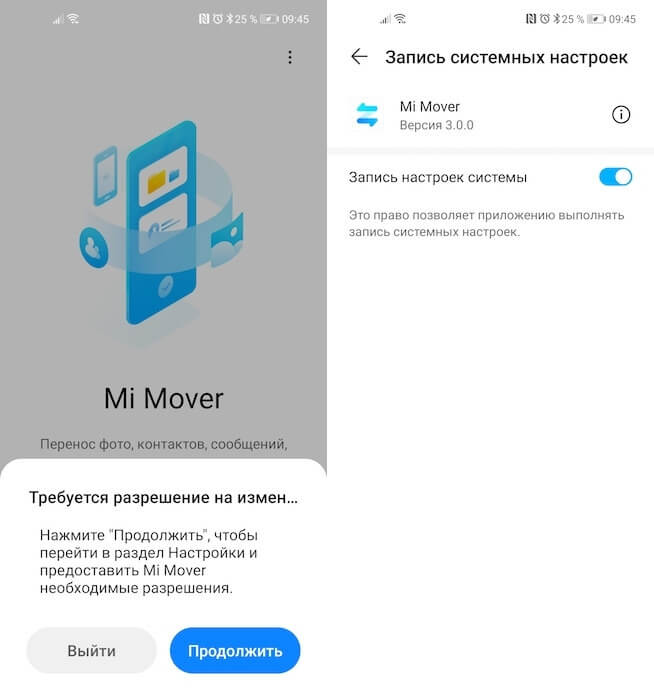
- Запустите приложение и дайте ему требуемые привилегии;
- Нажмите «Я отправитель» и установите соединение со вторым смартфоном;

- Выберите данные для передачи и подтвердите отправку.
Спектр данных, которые можно передать со смартфона на смартфон, довольно обширен. Помимо базового набора вроде журнала входящих и исходящих вызовов, смс-сообщений, напоминаний, запланированных событий в календаре, списка контактов и приложений, Mi Mover переносит фотографии, видеозаписи, загруженные файлы и даже будильники. Достаточно просто поставить галочку напротив каждого типа данных и дождаться переноса. Он происходит по беспроводному соединению, но при этом не требует много времени.
Попробуйте перенести данные с Samsung на Xiaomi с помощью Samsung Smart Switch
В этом разделе руководства мы будем использовать функцию Smart Switch от Samsung для передачи данных с Samsung на Xiaomi.
Шаг 1: Убедитесь, что Вы включили функцию Smart Switch на своем Samsung Galaxy S7 во время первоначальной настройки устройства. Установите приложение Smart Switch из Google Play на свое устройство Xiaomi.

Шаг 2: Откройте функцию Smart Switch на телефоне Samsung. На устройстве Samsung нажмите на значок «Отправить данные».

Шаг 3:: Установите соединение в беспроводном режиме. На этапе «Подключиться» Вы должны выбрать опцию «Беспроводная связь».

Шаг 4: Включите приложение Smart Switch на Xiaomi и авторизуйте устройство Samsung, нажав «Да», чтобы начать процесс передачи.


Шаг 6: Подтвердите процесс передачи, нажав «Получить» на телефоне Xiaomi.

Шаг 7: Процесс передачи данных вскоре завершится, нажмите кнопку «Готово» на телефоне Xiaomi, чтобы завершить процесс.

Отлично, теперь Вы можете использовать Smart Switch Samsung для передачи данных.
Используйте Syncios Manager для выбора определенного содержимого и передачи
Для других, предпочитающих передавать определенное содержимое, потребуется помощь Syncios Manager. Syncios Manager позволяет передавать определенные элементы, такие как сообщения, видеоклипы и т. Д. Он также обладает несколькими инструментами для работы с телефоном, которые помогут вам управлять своим телефоном.
Выберите определенное содержимое, которое вы хотите передать:
Установите и запустите Syncios Manager на своем компьютере, затем подключите устройство Samsung и Xiaomi Mi 9 к компьютеру через USB-кабель. В этой части мы покажем вам, как синхронизировать музыку Samsung с Mi 9.
Экспорт музыки Samsung:
Сначала нам нужно экспортировать данные Samsung на компьютер. Выберите опцию «Медиа» слева, тогда вам будет разрешено выбрать определенный музыкальный файл для экспорта. Нажмите кнопку «Экспорт» в строке меню и выберите путь для сохранения. Наконец, снова нажмите «Экспорт» для запуска.
Импорт музыки из Samsung в Xiaomi Mi 9:
И теперь мы можем выполнять операции на Mi 9. По-прежнему выбираем опцию «Медиа», нажимаем кнопку «Добавить» в строке меню. Есть две формы добавления – «Добавить папку» и «Добавить файл». Вы можете импортировать музыкальную папку Samsung или определенные песни, выбрав эти два варианта. Затем нажмите «ОК» или «Открыть» для запуска.
Восстановление менеджера в 1 клик:
При обновлении Syncios Manager до окончательной версии можно использовать функции «Резервное копирование в один клик» и «Восстановление в один клик». Если вы когда-либо использовали функцию «Резервное копирование в 1 клик» для резервного копирования данных Samsung, то вы можете использовать функцию «Восстановление в 1 клик» для восстановления данных Samsung на Mi 9. Перейдите в «Набор инструментов» и найдите эти функции, выберите «1». -Нажмите кнопку «Восстановить», чтобы выбрать определенные резервные копии Samsung. Нажмите кнопку «Далее», чтобы выбрать определенное содержимое, и нажмите «Начать восстановление», чтобы запустить процесс.
Перенос данных с Xiaomi на Samsung по WiFi или проводу
Перед тем, как начать переносить все ваши данные между телефонами, необходимо на свой старый телефон установить программу Smart Switch от компании Samsung.
Скачать Smart Switch
Устанавливаем программу на Xiaomi. На телефоне Samsung она уже есть. Кабель пока не подключаем.
Запускаем приложение на телефоне Samsung и выбираем раздел Получить данные.
Выбираем раздел Galaxy/Android
Выбираем Кабель или Беспроводное.
Теперь запускаем программу Smart Switch на телефоне Xiaomi. Также выбираем кабель или Беспроводное.
Если передача происходит по WiFi, то на телефоне Сяоми появится приглашение, которое нужно подтвердить.
Если по кабелю, то кабель необходимо соединить между устройствами.
Когда все прошло удачно, на Самсунге начнется поиск данных для переноса и появится окошко со списком файлов, программ, игр, сообщений, истории звонков, аккаунтов гугл и пр. которые необходимо перенести.
Выбираем необходимые разделы и нажимаем Передать.
Начнется передача данных и по ее окончанию появится окошко результата.
Все. После этого на вашем телефоне Samsung появятся все данные старого телефона. Как видите, перенести аккаунты, музыку, сообщения, историю звонков, игры и приложения не так сложно с Xiaomi на телефоны Samsung.
Как перенести контакты на Xiaomi?
Сравнительно давно, когда мобильные аппараты использовались исключительно в качестве «звонилки», пользователи хранили номера в телефонной книге устройства, а затем научились сохранять их на sim-карты. Но со временем количество контактов увеличилось, и покупка девайса стала ассоциироваться с длительным переписыванием записной книжки со старого прибора на новый.
Тема копирования данных на смартфон всегда актуальна, поэтому сегодняшний обзор посвящен вопросу «Как перенести контакты на Xiaomi».
Существует множество разных способов для решения этой проблемы. Установленный функционал аппарата прекрасно справляется с копированием информации.
Применение QR-кода
Если скачать специальное приложение на смартфон, то можно сформировать QR-код. Этот метод непростой, поэтому пользуются им не очень часто. После того как устройство отсканирует код с зашифрованной информацией, оно начнет скачивание контактов. Выполнить процедуру можно, воспользовавшись программой QR Droid Code Scanner, доступной в Google Play.
Не только на Xiaomi импорт контактов можно провести таким образом, к вашим услугам любой смартфон на базе Android. Для подготовки QR-кода, содержащего контакты, зайдите в пункт «Импорт и экспорт», чтобы получить доступ к функции «Отправить». Шифрование в код выполняется после нажатия на «Отправить контакт как…». Все, дело сделано, ничего сложного.

Работа с облачными технологиями
Этот вариант переноса данных имеет неоспоримое достоинство перед другими, но используют его гораздо реже. Задачей обладателя девайса в таком случае выступает скачивание контактов на новый смартфон. Синхронизация проводится моментально, и позволяет распространять карточку с данными между подключенными гаджетами, компьютером или планшетом.
Платформа играет немаловажную роль при синхронизировании, то есть с iOS нельзя перенести контакты MIUI, и наоборот. Для максимального удобства можно изменить стандартные опции на облачные приложения Яндекс.Диск или DropBox. В этом случае информация сначала добавляется к аккаунту, а затем закачивается.

Перенос данных с sim-карты на смартфон
Самым распространенным вариантом переноса информации на Xiaomi является синхронизация с телефоном и сим-картой. Действия довольно простые. Сначала требуется вызвать меню настроек контактов. Осуществляется это кнопкой, которая находится на сенсорной панели под экраном.
Если они ранее были сохранены на симке, то легко перенесутся на девайс:
- Кликаем «Настройки», «Системные приложения», «Контакты».
- Жмем на «Импорт/экспорт», «Импорт с sim».
- Выбираем сим-карту, с которой нужно скопировать файлы.

Раздел «Импорт» дает возможность передавать данные на аккаунты Google или Mi. В таком случае предполагается, что телефон конвертирует информацию в формате .vcf или .vCard. После нажатия кнопки запускается процедура поиска данных на устройстве.
Если планируется копировать номера с симки, то после нажатия на нее необходимо будет отметить заметки. Для того, чтобы выделить несколько ячеек, нужно зажать до появления меток.
Кроме того, посредством раздела «Импорт/экспорт» можно копировать контакты с sim-карты через разнообразные программы, такие как, SMS, электронная почта, WebMoney Keeper, Bluetooth, Skype, в том числе официальные приложения популярных соцсетей.
Перенос данных на Xiaomi через Mi mover
При покупке телефона Xiaomi многие обращают внимание на пункт в настройках под названием Mi Mover и задаются вопросом, что это такое и для чего используется. В этом обзоре вы найдете ответы на свои вопросы.

Mi Mover — программа для переноса данных на телефон Xiaomi с любого другого смартфона на Android. Раньше это было отдельное приложение, сейчас оно встроено в прошивку смартфонов Xiaomi на системе Miui (модели Redmi и Mi). Если вам нужно передать данные с устройства другой марки, то для вас выпущено отдельное приложение в Google Play, которое можно скачать бесплатно.

- Контакты;
- Сообщения;
- Будильники;
- Историю звонков;
- Приложения (с большой вероятностью кэш не будет передан);
- Документы;
- Музыку;
- Фотографии и видео;
- Файлы.
Важно понимать, что при использовании девайса, отличного от Xiaomi, стабильность работы не гарантируется. У каждого производителя свое программное обеспечение и адаптировать под все модели переносчик практически невозможно.
- Данный софт доступен только на Android. Для iPhone это приложение не выпущено;
- Длительность передачи данных зависит от количества и размера файлов. Стоит выбирать только нужные объекты, поскольку процесс перемещения документов может занять от 10 мин до нескольких часов;
- Программы переносятся без кэша и системных файлов. После передачи вам придется вносить и настраивать данные заново;
- Приложение работает через соединение по Wi-Fi без участия роутера. Одно из устройство создает собственную точку доступа, а другое к нему подключается. Не следует держать смартфоны далеко друг от друга;
- Утилита создана для людей, покупающих Xiaomi телефон, для переноса на него своих данных. Перенести информацию на гаджет другой марки нельзя.
Для использования программы она должна быть запущена на обоих телефонах. Если ваш гаджет на Android, то скачиваем ее из маркета, если это Xiaomi, то находится ее из меню: «Настройки» — «Расширенные настройки» — «Mi Mover».

Использование программы сводится к нескольким шагам:
- Запускаем программу на новом устройстве;
- Выбираем опцию получения данных «Я получатель» (I’m a recipient);
- Ждем подключения к нашей точки доступа через точку wi-fi или qr-код;


Выбор данных для переноса
Перед началом трансфера необходимо выбрать категории передаваемых данных:
- System: Контакты, смс, ммс, история звонков;
- Apps: Приложения, установленные на телефоне (из маркета и через apk);
- SD card: Данные с карты памяти если она есть.
Вид выбора данных может меняться, в зависимости от прошивки и устройства.

После выбора нажимаем «Send» (отправить), что запустит процедуру перемещения данных.
Если у вас возникли сложности, вы всегда можете воспользоваться встроенной функцией — справкой (кнопка вверху справа).

Можно ли удалить Mi Mover? Если это программа из Play Market, то можно.
Почему не переносит данные? Сначала попробуйте перезагрузить оба устройства, если не поможет, то проверьте актуальные обновления системы и соединение между гаджетами.
Пишет, неверный QR-код. Протрите экран, камеру, выполните перезагрузку.
Почему не переносит приложения? Такое бывает при несовместимости программы и модели телефона.
Существует ли версия для компьютера? Именно Mi Mover не бывает для ПК, но есть альтернатива — Mi PC Suite. Эта программа сделает резервную копию всех данных на телефоне через usb провод.
Не находит устройство и не подключается. Проверьте работу Wi-fi модулей, попробуйте подключиться к одной сети.
Источник: my-robot.ru